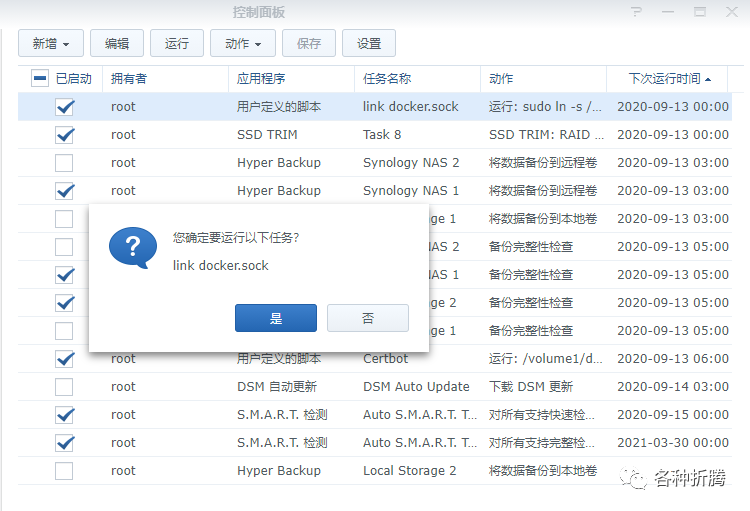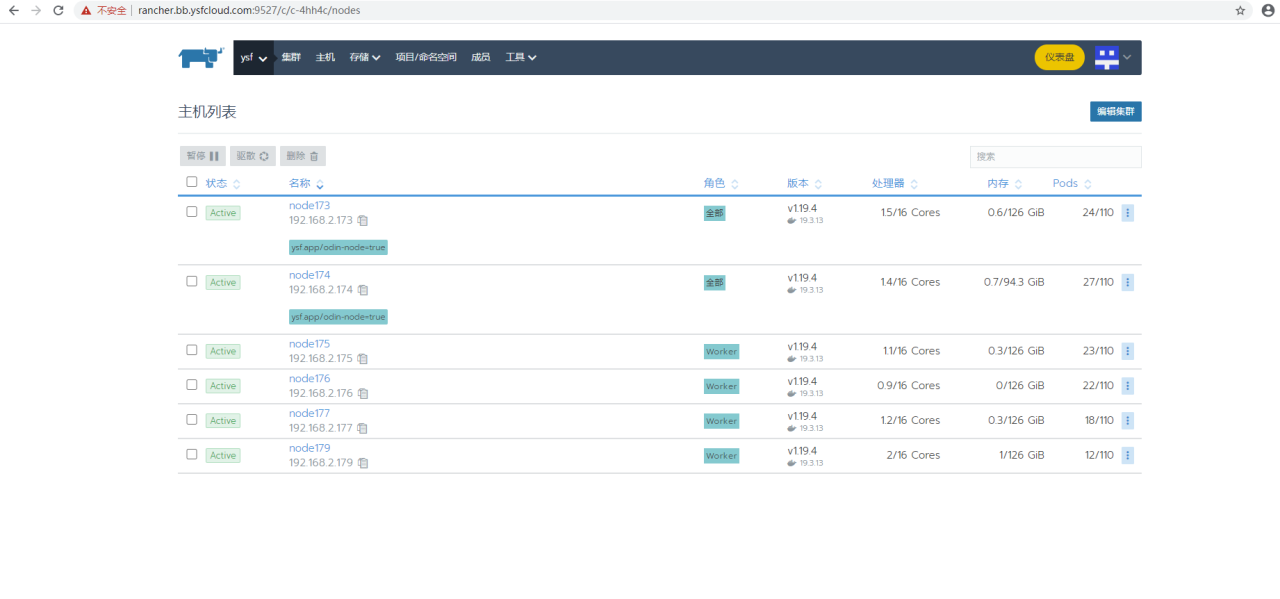一、下载FnOS固件,并上传至PVE镜像存储区
二、创建虚拟机
1、新建虚拟机,名称填“FnOS”,
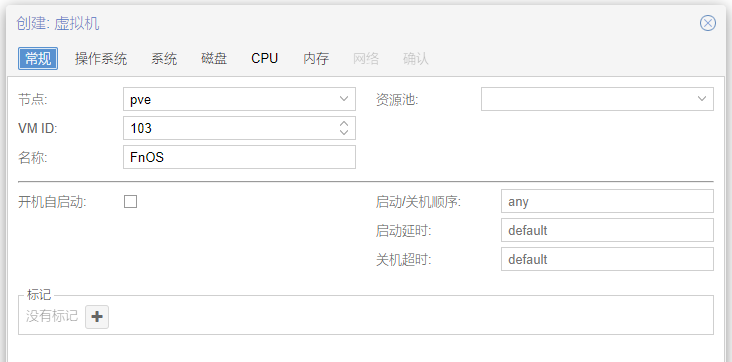
2、操作系统选择不使用任何介质
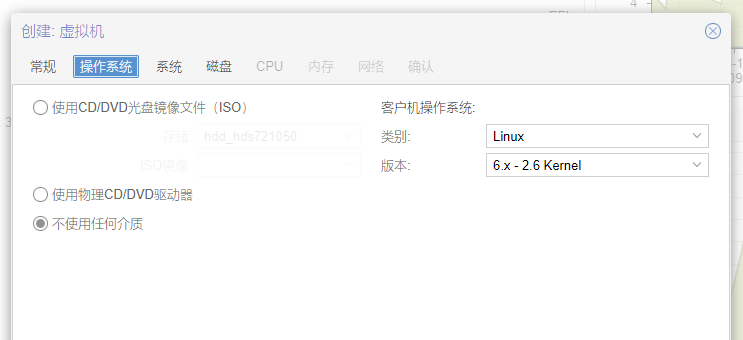
3、系统机型选q35,BIOS选择默认选项,选择别的选项可能会开机失败
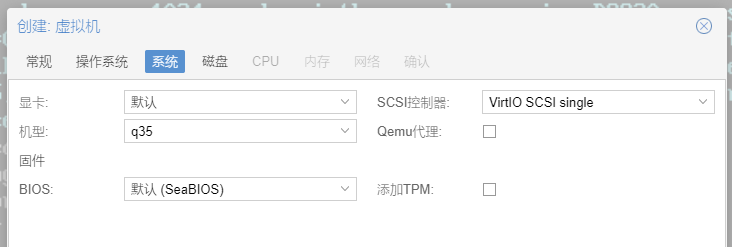
4、磁盘选SATA总线,分配64G存储空间,其余选项默认
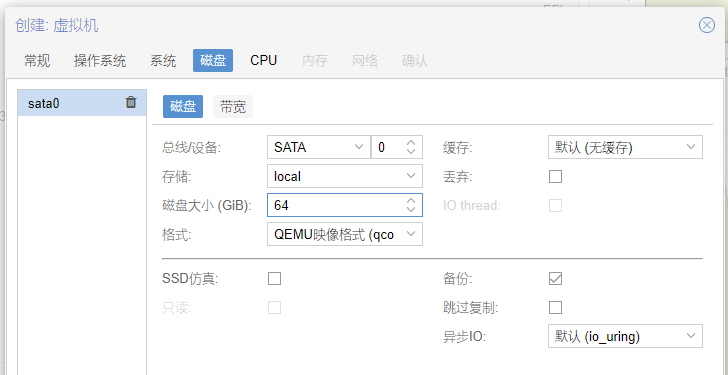
5、CPU分配单核双线程即可
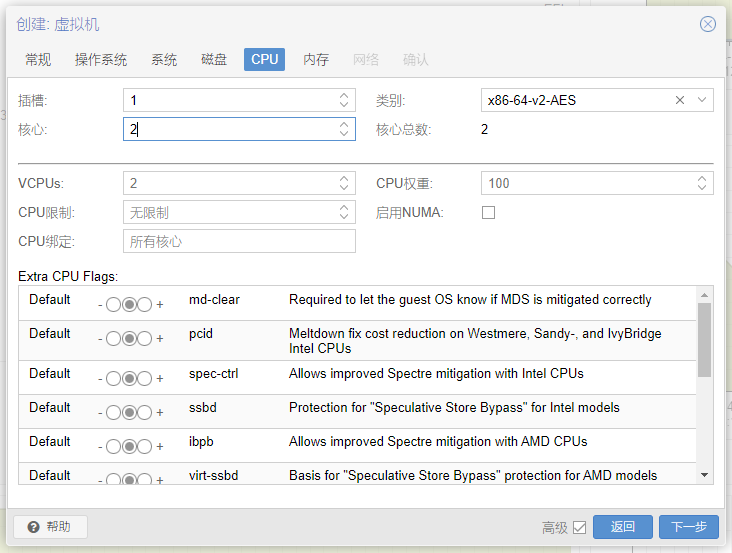
6、内存分配2G空间基本够用
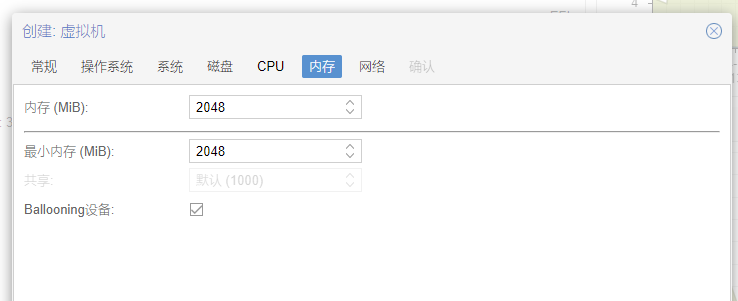
7、网络保持默认
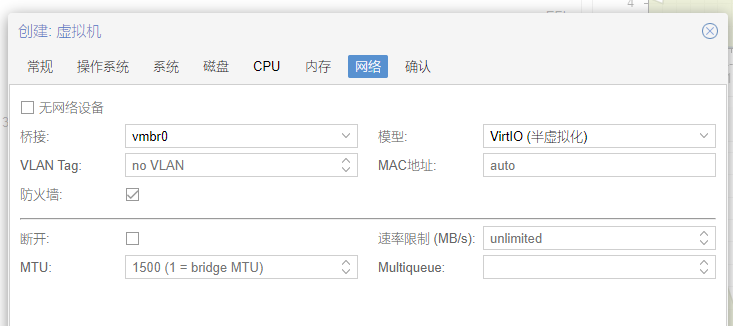
8、确认配置无误后,点击完成,等待虚拟机创建结束
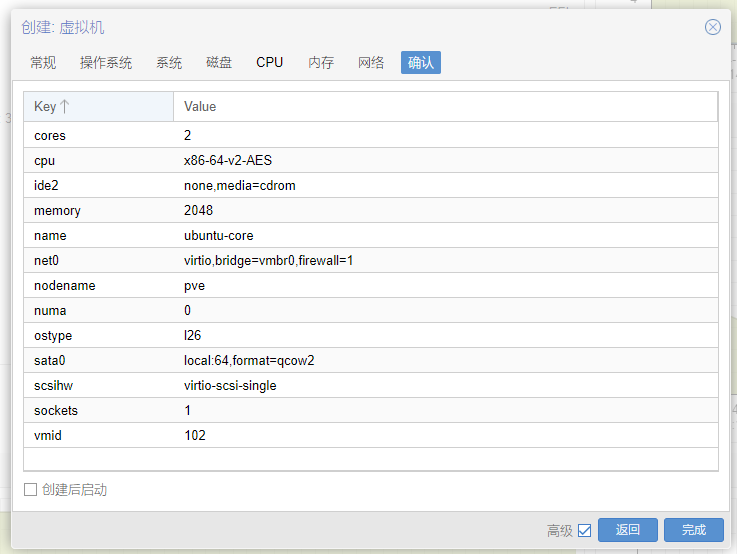
三、安装FnOS系统
1、打开虚拟机“硬件”选项卡,双击打开CD/DVD驱动器,选择上传的FnOS镜像,
然后打开“选项”页面,点击“引导顺序”选项,将CD/DVD驱动器设置为第一启动项,然后开启虚拟机,
正常没问题,系统会进入FnOS安装界面,如下图
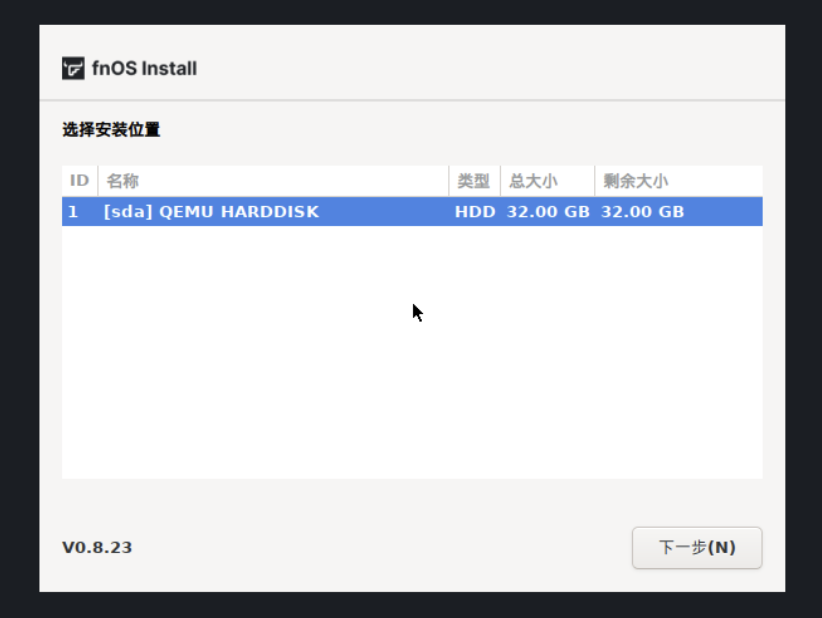
2、配置好系统安装硬盘位置,然后点击下一步,开始安装即可
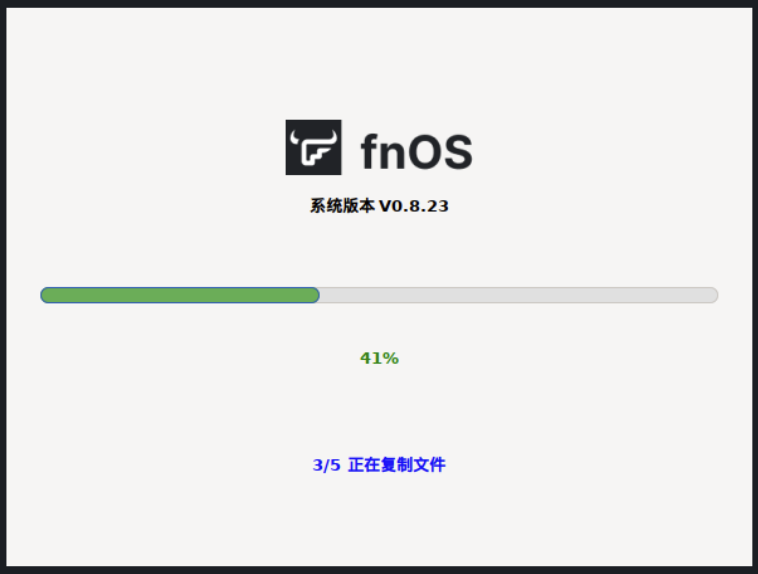
3、安装完成后,将CD/DVD驱动器设置为不使用任何介质,修改SCSI硬盘为第一启动项,然后开启虚拟机,
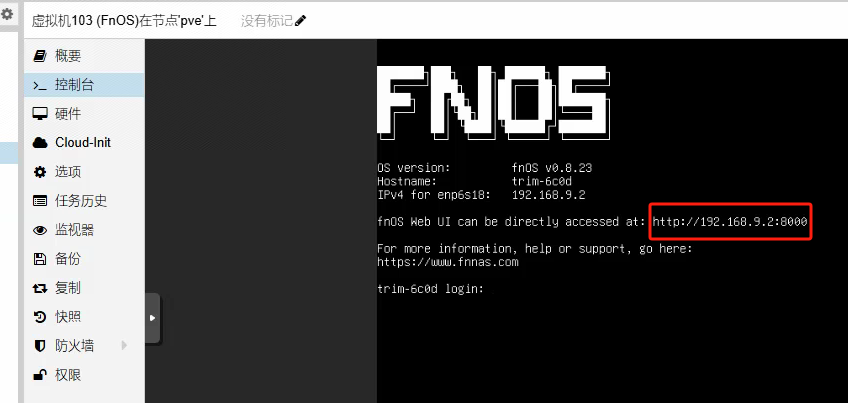
4、系统开机完成后,可通过页面上的IP地址及端口号,通过浏览器进入FnOS后台,

原文链接:https://www.cnblogs.com/txqdm/p/18529687
© 版权声明
声明📢本站内容均来自互联网,归原创作者所有,如有侵权必删除。
本站文章皆由CC-4.0协议发布,如无来源则为原创,转载请注明出处。
THE END